win7笔记本电脑wifi显示感叹号怎么解决
更新时间:2021-05-24 09:16:21作者:xinxin
在使用笔记本电脑win7系统的时候,一些用户喜欢连接无线wifi,这样笔记本也能够进行移动,可是最近有用户的win7笔记本连接完wifi之后,就发现图标中显示感叹号,那么win7笔记本电脑wifi显示感叹号怎么解决呢?接下来小编就来告诉大家具体解决方法。
具体方法:
1、首先从电脑的桌面打开点击“控制面板”,然后再进入“网络和共享中心”。
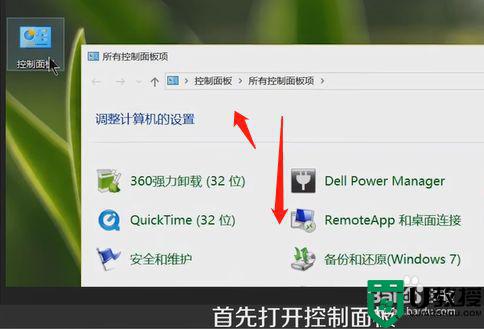
2、然后点击更改适配器设置,右键点击WLAN 网络,再点击属性,双击Internet协议版本4,确保连个地址都是自动获取。
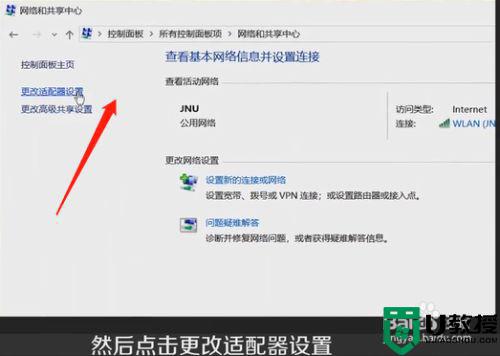
3、我们在完成上一步的同时,然后点击确定,Internet协议版本6也改为自动获取即可。
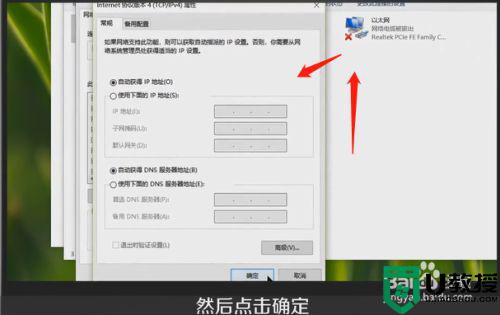
上述就是关于win7笔记本电脑wifi显示感叹号解决方法了,有出现这种现象的小伙伴不妨根据小编的方法来解决吧,希望能够对大家有所帮助。
相关教程:
win7有感叹号无法上网
win7笔记本电脑wifi显示感叹号怎么解决相关教程
- win7笔记本wifi感叹号怎么办 win7笔记本wifi有叹号处理方法
- win7连接wifi感叹号一键搞定 win7连接wifi有感叹号怎么办
- 笔记本电脑win7无线网络连接后出现感叹号怎么解决
- 电脑宽带连接出现感叹号怎么处理win7 电脑win7连接网络显示感叹号如何修复
- win7连接wifi后黄色叹号怎么办 win7电脑连接wifi显示黄色叹号解决方法
- win7网络感叹号修复方法 win7网络出现感叹号怎么解决
- 网络连接显示感叹号怎么解决win7 win7网络连接感叹号简单修复方法
- win7网络显示黄色感叹号什么原因 win7网络图标有黄色感叹号无法上网的解决方法
- win7打印机出现感叹号什么情况 win7电脑上打印机图标显示感叹号如何修复
- win7黄色感叹号上不了网怎么办 win7网络黄叹号怎么解决
- Win11怎么用U盘安装 Win11系统U盘安装教程
- Win10如何删除登录账号 Win10删除登录账号的方法
- win7系统分区教程
- win7共享打印机用户名和密码每次都要输入怎么办
- Win7连接不上网络错误代码651
- Win7防火墙提示“错误3:系统找不到指定路径”的解决措施
热门推荐
win7系统教程推荐
- 1 win7电脑定时开机怎么设置 win7系统设置定时开机方法
- 2 win7玩魔兽争霸3提示内存不足解决方法
- 3 最新可用的win7专业版激活码 win7专业版永久激活码合集2022
- 4 星际争霸win7全屏设置方法 星际争霸如何全屏win7
- 5 星际争霸win7打不开怎么回事 win7星际争霸无法启动如何处理
- 6 win7电脑截屏的快捷键是什么 win7电脑怎样截屏快捷键
- 7 win7怎么更改屏幕亮度 win7改屏幕亮度设置方法
- 8 win7管理员账户被停用怎么办 win7管理员账户被停用如何解决
- 9 win7如何清理c盘空间不影响系统 win7怎么清理c盘空间而不影响正常使用
- 10 win7显示内存不足怎么解决 win7经常显示内存不足怎么办

